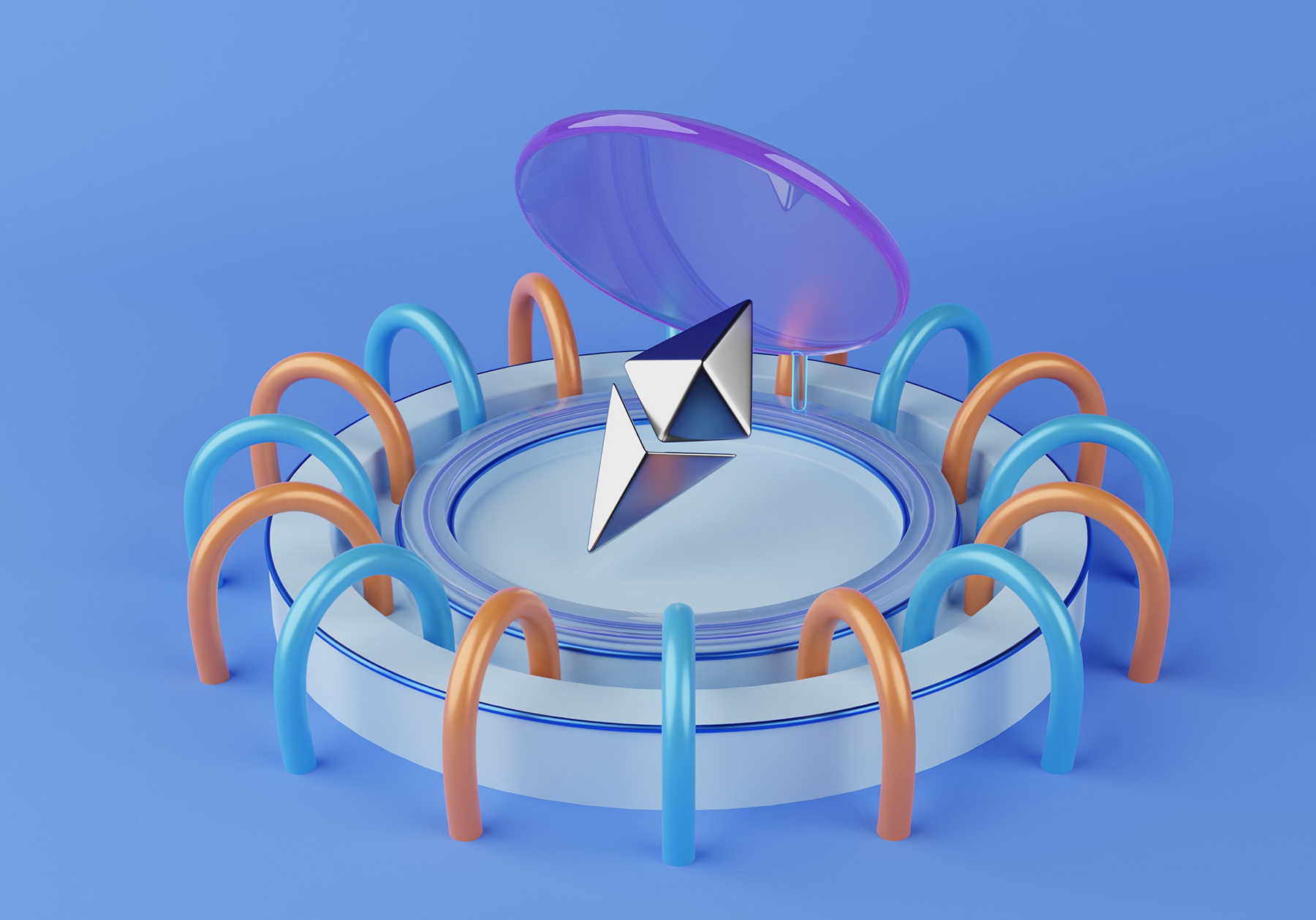由挖礦網小編分享(wakuang58.com),BIOS修改你的RX 400和RX 500系列GPU可以幫助提升你的內存性能,反過來讓你在內存密集型算法上獲得更高的速度。如果你是在個人電腦上挖礦,這個方法是很棒的。永久改裝對專用挖礦礦機來說是最好的,因為它增加了穩定性和性能。GPU內存類型在BIOS修改中起著很大的作用,因此根據你的內存類型,你可能會得到不同的結果。以下是用于挖礦的RX 400和500系列BIOS改裝方法。

方法一:動態修改BIOS
飛行中的BIOS修改通常通過你的挖礦軟件或你的AMD鐳龍設置來應用。你將希望尋找一個提到內存計時或帶的參數。在本指南中,下文將使用鳳凰礦機進行介紹,但你應該能夠在其他挖礦軟件上找到相同的參數。以下指南適用于Windows 10和任何基于Linux的操作系統(HiveOS,NHOS等)。
挖礦軟件使用說明
1、打開start_礦機.bat文件,找到想要挖礦的貨幣向它添加參數。
2、添加-rxboost 20,這給RX卡一點內存提升。可以從1-24試試,看看哪個最適合。
3、添加-mt 2,這是動態修改內存時序的內容,也就是BIOS修改。可以嘗試1、2、3之間的值。
4、保存文件并運行礦機。
AMD鐳龍設置說明
1、打開AMD鐳龍設置,下載GPU驅動程序就可以使用了。
2、轉到Performance選項卡,然后選擇Tuning選項卡。
3、導航至VRAM調整部分。
4、點擊內存計時并選擇級別2。
運行礦機10-20分鐘,看看是否得到了預期的哈希速率,大約28-30 MH/s。如果GPU仍然給出非常低的哈希速率,那么,建議嘗試不同的內存計時級別。
方法二:永久BIOS修改
假設系統中有1個GPU。建議在Windows上一項一項地進行,并且需要確保顯示來自集成顯卡,而不是GPU。如果主板上有一個顯示端口,但它不工作,那么很可能需要在繼續之前更改一些主板BIOS設置。
如果使用的是基于Linux的挖礦操作系統,如HiveOS,那么可以通過web應用程序保存BIOS并遵循其余步驟來執行多個GPU。
第一步:安裝3個不同的應用程序來使BIOS修改成功
1、PolarisBiosEditor:這將改變你在北極星GPU BIOS上的計時。
2、AMDVBFlash/ATI ATIFlash:這是用來保存和閃存BIOS到你的GPU。
3、GPU-Z:這是用來尋找規格你的GPU和保存你的BIOS。
可選安裝AMD/ATI像素修補程序。如果GPU出現一個代碼43的錯誤,這意味著它將無法工作。運行此修補程序后,通常會修復問題。一旦安裝好了所有的程序,就可以開始這個過程了。
第二步:保存原始BIOS
可以通過兩種方式完成,通過GPU-Z或通過AMDVBFlash命令行。本指南將使用GPU-Z。
首先,要確保在保存vBIOS時,遵循了正確的命名結構,以包含想要恢復到原始的BIOS。例如,將它命名為MSI_RX_580_8GB_Hynix_original.rom。
第三步:運行PolarisBiosEditor并打開你保存的BIOS
忽略任何專業版彈出窗口或任何無關信息。
第四步:單擊一鍵定時補丁來修改BIOS
然后,將會看到一系列彈出窗口,提到正在應用的不同優化。對所有問題都回答“是”。
第五步:保存你修改的BIOS模式
可以將其保存為與原始名稱相同的名稱,而不是說原始名稱,而是將其替換為mod。
所以現在你應該有以下rom文件:
1、MSI_RX_580_8GB_Hynix_original.rom
2、MSI_RX_580_8GB_Hynix_mod.rom
第六步:刷新GPU,以管理員身份打開命令提示符。
第七步:使用cd命令導航到amdvbflash.exe文件夾
到amdvbflash文件夾,然后右鍵單擊amdvbflash,打開屬性,然后復制位置值。回到命令提示符,鍵入cd,然后右鍵單擊并粘貼剛才復制的位置,然后按enter。
在命令提示符下更改目錄
第八步:鍵入命令amdvbflash-i。如果到目前為止一切都正確,那么,應該會看到一個帶有適配器id的插入式GPU列表。
第九步:現在要刷新GPU,使用命令amdvb flash-p 0 MSI_RX_580_8GB_Hynix_mod.rom。0是指適配器#而rom文件指的是新修改的BIOS文件,相應地替換掉它們。該文件必須與amdvbflash.exe位于同一文件夾中。
注意:由于BIOS修改被強烈推薦用于挖礦,因此,要仔細輸入。如果做得不正確,有一個以上的GPU插入,那么可能會不小心mod錯誤的GPU和將其變磚。
結尾
完成以上步驟之后現在已經永久改裝并享受大概30+MH。此外,如果碰巧你的GPU變成了磚,要恢復只需使用第8步,但不是刷新修改后的BIOS,而是刷新原始BIOS。如果你GPU沒有任何顯示,那么請確保使用CPU和集成顯卡的主板,這樣就可以獲得顯示或插入另一個GPU。